டிஸ்கார்ட் என்பது இந்த நாட்களில் ஆன்லைன் கேமர்களிடையே குரல் மற்றும் உரை அரட்டை தளமாகும். இது பயன்படுத்த எளிதானது, மிகவும் தனிப்பயனாக்கக்கூடியது மற்றும் பல்வேறு பயனுள்ள அரட்டை அம்சங்களை வழங்குகிறது.
இந்த அம்சங்களில் உங்கள் அரட்டை சேவையகத்தில் உள்ள பயனர்களுக்கான பாத்திரங்களை ஒதுக்கி நிர்வகிக்கும் திறன் அடங்கும். இந்த கட்டுரையில், டிஸ்கார்டில் பாத்திரங்களை எவ்வாறு சேர்ப்பது, நிர்வகிப்பது மற்றும் நீக்குவது என்பதை நீங்கள் கற்றுக் கொள்வீர்கள்.
டிஸ்கார்ட் பாத்திரங்கள் என்றால் என்ன?
டிஸ்கார்ட் டெர்மினாலஜியில், ரோல் என்பது ஒரு பெயருடன் வரையறுக்கப்பட்ட அனுமதிகளின் தொகுப்பாகும். எடுத்துக்காட்டாக, “@அனைவரும்” எனப்படும் இயல்புநிலைப் பங்கு உள்ளது, இது சர்வரில் பேசுவது மற்றும் செய்திகளைப் படிப்பது போன்ற பல அடிப்படை அனுமதிகளை வழங்குகிறது.
ஒரு சர்வர் நிர்வாகி 'மதிப்பீட்டாளர்' பாத்திரத்தை உருவாக்கலாம், இது மற்ற பயனர்களை முடக்க அல்லது தடை செய்யும் திறனை சேர்க்கும். பயனர்கள் பல பாத்திரங்களைக் கொண்டிருக்கலாம், அதாவது, @Everyone மற்றும் Moderator பாத்திரங்கள் இரண்டையும் கொண்ட ஒருவருக்கு @Everyone மற்றும் ஒரு மதிப்பீட்டாளரின் அதிகாரங்கள் அனைத்தும் இருக்கும்.
முரண்பாடு அனுமதிகள்
டிஸ்கார்டில் 29 அனுமதிகள் பொது, உரை மற்றும் குரல் அனுமதிகளாக பிரிக்கப்பட்டுள்ளன. பாத்திரங்களை சரியாக ஒதுக்க, ஒவ்வொருவரும் என்ன செய்கிறார்கள் என்பதை நீங்கள் புரிந்து கொள்ள வேண்டும். குறிப்புக்கான ஒவ்வொரு அனுமதியின் பட்டியலையும் கீழே காணலாம்.
கிண்டில் பக்க எண்ணை எவ்வாறு கண்டுபிடிப்பது
பொது அனுமதிகள்
- நிர்வாகி - நிர்வாகியின் அனுமதி சர்வரில் இருக்கும் அனைத்து அனுமதிகளையும் வழங்குகிறது. இந்த அனுமதியை வழங்குவது ஆபத்தானது, ஏனெனில் இது பயனருக்கு அதிக சக்தியை அளிக்கிறது.
- தணிக்கைப் பதிவைக் காண்க - இந்த அனுமதியானது சேவையகத்தின் தணிக்கைப் பதிவுகளைப் படிக்க பயனரை அனுமதிக்கிறது.
- சேவையகத்தை நிர்வகி - இந்த அனுமதி பயனரை சர்வர் பெயரை மாற்ற அல்லது வேறு பகுதிக்கு நகர்த்த அனுமதிக்கிறது.
- பாத்திரங்களை நிர்வகித்தல் - இந்த அனுமதியானது புதிய பாத்திரங்களை உருவாக்குவதற்கும் பாத்திரங்களை நிர்வகிப்பதற்கான அனுமதியை இயக்காத பாத்திரங்களைத் திருத்துவதற்கும் பயனரை அனுமதிக்கிறது.
- சேனல்களை நிர்வகி - இந்த அனுமதி பயனரை சர்வரில் சேனல்களை உருவாக்க, திருத்த மற்றும் நீக்க அனுமதிக்கிறது.
- உறுப்பினர்களை உதைக்கவும் - இந்த அனுமதி பயனர் சேவையகத்திலிருந்து உறுப்பினர்களை வெளியேற்ற அனுமதிக்கிறது.
- உறுப்பினர்களைத் தடை செய் - இந்த அனுமதியானது, சேவையகத்திலிருந்து உறுப்பினர்களைத் தடைசெய்ய பயனரை அனுமதிக்கிறது.
- உடனடி அழைப்பை உருவாக்கவும் - இந்த அனுமதி பயனரை சேவையகத்திற்கு மற்ற பயனர்களை அழைக்க அனுமதிக்கிறது.
- புனைப்பெயரை மாற்றவும் - இந்த அனுமதி பயனர் தனது சொந்த புனைப்பெயரை மாற்ற அனுமதிக்கிறது.
- புனைப்பெயர்களை நிர்வகி - இந்த அனுமதி பயனரை பிற பயனர்களின் புனைப்பெயர்களை மாற்ற அனுமதிக்கிறது.
- ஈமோஜிகளை நிர்வகி - இந்த அனுமதி பயனரை சர்வரில் எமோஜிகளை நிர்வகிக்க அனுமதிக்கிறது.
- வெப்ஹூக்குகளை நிர்வகி - இந்த அனுமதி பயனரை வெப்ஹூக்குகளை உருவாக்க, திருத்த மற்றும் நீக்க அனுமதிக்கிறது.
- உரை சேனல்களைப் படிக்கவும் & குரல் சேனல்களைப் பார்க்கவும் - இந்த அனுமதி பயனர் செய்தி சேனல்களைப் படிக்க அனுமதிக்கிறது.
உரை அனுமதிகள்
- செய்திகளை அனுப்பு – இந்த அனுமதி பயனரை உரை அரட்டையில் செய்திகளை அனுப்ப அனுமதிக்கிறது.
- TTS செய்திகளை அனுப்பு - இந்த அனுமதி பயனர் உரையிலிருந்து பேச்சு செய்திகளை அனுப்ப அனுமதிக்கிறது.
- செய்திகளை நிர்வகித்தல் - இந்த அனுமதியானது பிற பயனர்களிடமிருந்து செய்திகளை நீக்க அல்லது பின் செய்ய பயனரை அனுமதிக்கிறது.
- உட்பொதி இணைப்புகள் - இந்த அனுமதி பயனரை அரட்டையில் ஹைப்பர்லிங்க்களை உட்பொதிக்க அனுமதிக்கிறது.
- கோப்புகளை இணைக்கவும் - இந்த அனுமதி பயனரை அரட்டையில் கோப்புகளை இணைக்க அனுமதிக்கிறது.
- செய்தி வரலாற்றைப் படிக்கவும் - இந்த அனுமதி பயனரை மீண்டும் உருட்டவும் முந்தைய செய்திகளை அணுகவும் அனுமதிக்கிறது.
- அனைவரையும் குறிப்பிடவும் - இந்த அனுமதி சேனலின் உறுப்பினர்களுக்கு புஷ் அறிவிப்புகளைத் தூண்டுவதற்கு பயனரை அனுமதிக்கிறது.
- வெளிப்புற எமோஜிகளைப் பயன்படுத்தவும் - இந்த அனுமதி பயனர்கள் மற்ற சேவையகங்களிலிருந்து ஈமோஜிகளைப் பயன்படுத்த அனுமதிக்கிறது.
- எதிர்வினைகளைச் சேர்க்கவும் - இந்த அனுமதி பயனர் ஒரு செய்தியில் புதிய எதிர்வினைகளைச் சேர்க்க அனுமதிக்கிறது.
குரல் அனுமதிகள்
- இணைக்கவும் - இந்த அனுமதி பயனரை குரல் சேனலுடன் இணைக்க (அதாவது கேட்க) அனுமதிக்கிறது.
- பேசு - இந்த அனுமதி பயனர் குரல் சேனலில் பேச அனுமதிக்கிறது.
- உறுப்பினர்களை முடக்கு - இந்த அனுமதி பயனரை மற்றொரு பயனரின் பேசும் திறனை முடக்க அனுமதிக்கிறது.
- காது கேளாத உறுப்பினர்கள் - இந்த அனுமதியானது சேனலில் கேட்கும் மற்றொரு பயனரின் திறனை முடக்குவதற்கு பயனரை அனுமதிக்கிறது.
- உறுப்பினர்களை நகர்த்தவும் - இந்த அனுமதி பயனர் மற்ற உறுப்பினர்களை ஒரு சேனலில் இருந்து மற்றொரு சேனலுக்கு நகர்த்த அனுமதிக்கிறது.
- குரல் செயல்பாட்டைப் பயன்படுத்தவும் - புஷ்-டு-டாக்கைப் பயன்படுத்தாமல் பேசுவதற்கு இந்த அனுமதி பயனரை அனுமதிக்கிறது.
- முன்னுரிமை பேச்சாளர் - இந்தப் பயனர் பேசும் போது மற்ற பயனர்களின் ஒலியைக் குறைக்க இந்த அனுமதி பயனரை அனுமதிக்கிறது, இதனால் அவர்களின் வார்த்தைகள் சேனலில் சத்தமாக இருக்கும்.

டிஸ்கார்டில் பாத்திரங்களை உருவாக்குவது எப்படி
டிஸ்கார்ட் சர்வரில் உங்கள் பயனர்களை நிர்வகிப்பதற்கான திறவுகோல் உங்கள் பாத்திரங்களை சரியாக அமைப்பதாகும். சேவையகத்திற்கு நபர்களை அழைக்கத் தொடங்கும் முன்பே அடிப்படைப் பாத்திரங்களை உருவாக்குவது நல்லது. நீங்கள் வணிகத்தில் இருக்கும்போது எப்போதும் திரும்பிச் சென்று புதிய பாத்திரங்களைச் சேர்க்கலாம் அல்லது ஏற்கனவே உள்ளவற்றை மறுகட்டமைக்கலாம்.
- டிஸ்கார்டில் உள்நுழைக மற்றும் உங்கள் சர்வரை அணுகவும்.

- சர்வர் பெயரின் வலதுபுறத்தில் உள்ள சிறிய கீழ்தோன்றும் அம்புக்குறியைத் தேர்ந்தெடுத்து, 'சர்வர் அமைப்புகள்' என்பதைக் கிளிக் செய்யவும்.
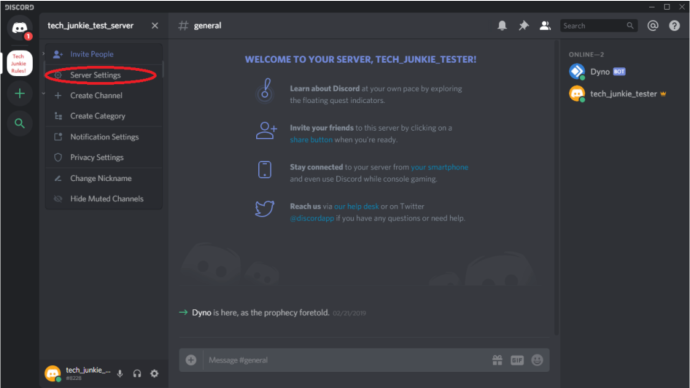
- இடது பலகத்தில் உள்ள 'பாத்திரங்கள்' என்பதைக் கிளிக் செய்யவும்.
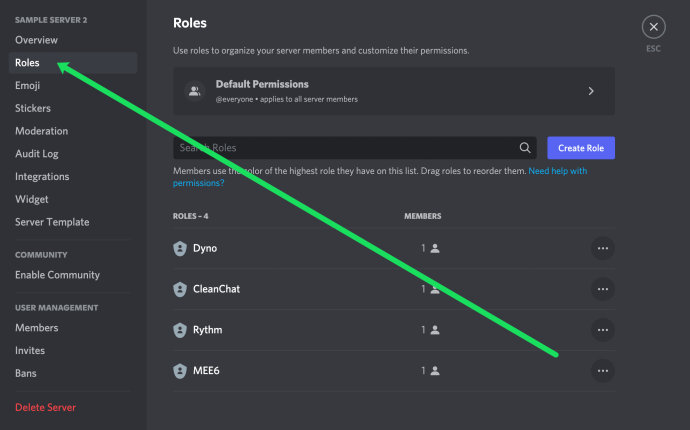
- கிளிக் செய்யவும் பாத்திரத்தை உருவாக்கவும் .
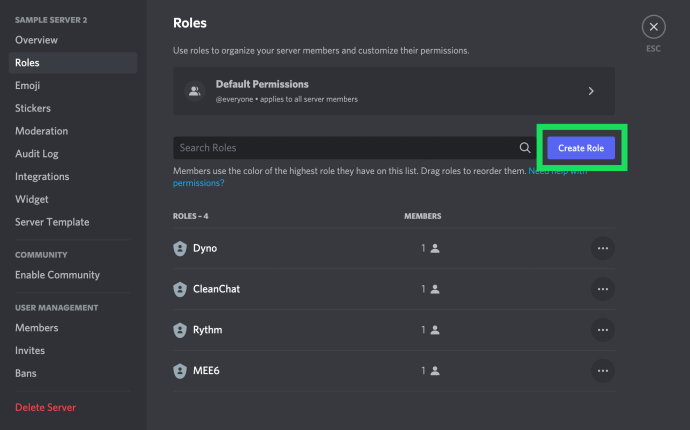
- உங்கள் புதிய பாத்திரம் பட்டியலிடப்பட்டிருப்பதைக் காண்பீர்கள் புதிய பாத்திரம் .
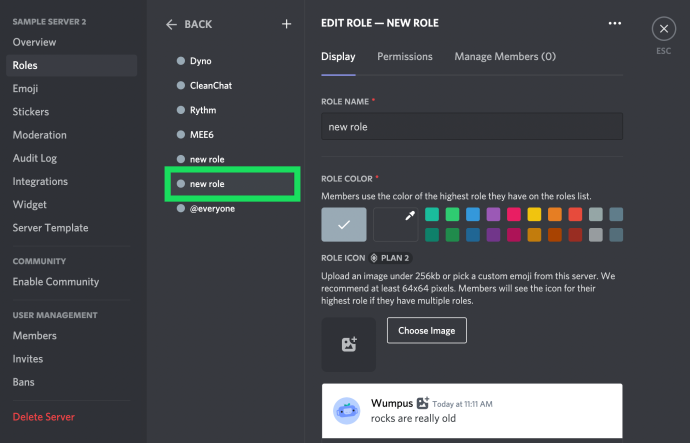
- பாத்திரத்திற்கு விளக்கமான ஒன்றைப் பெயரிட்டு, அதற்கு ஒரு வண்ணத்தை ஒதுக்கவும் (வண்ணங்கள் ஒருவருக்கொருவர் பாத்திரங்களை தெளிவுபடுத்துகின்றன மற்றும் பயனர்களுக்கு தெரிவிக்கின்றன).
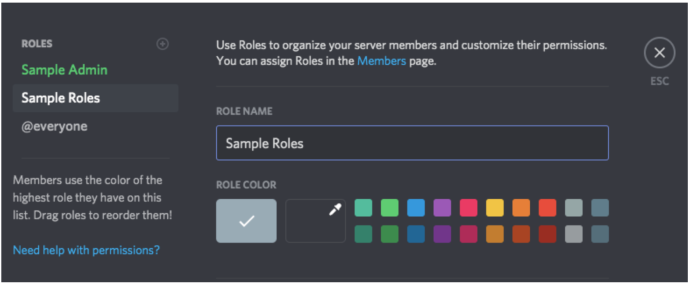
- அனைத்து 32 அனுமதிகளையும் மதிப்பாய்வு செய்யவும், அந்த பாத்திரத்துடன் நீங்கள் இணைக்க விரும்பும் அனுமதிகளை மட்டும் மாற்றவும்.
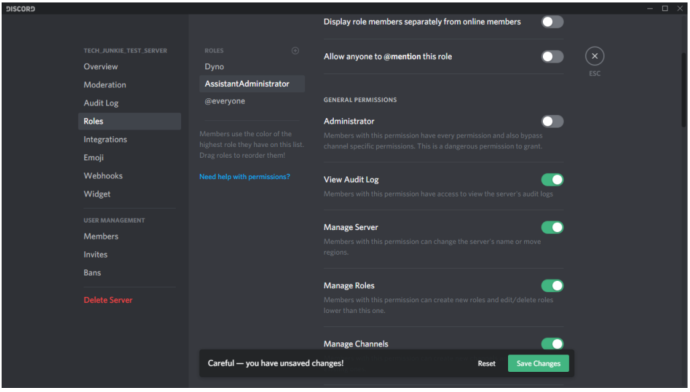
தேர்ந்தெடு ' மாற்றங்களை சேமியுங்கள் ' கீழே. உங்கள் மாற்றங்களைச் சேமிக்க மறந்துவிட்டால், தொடர்வதற்கு முன் இதைச் செய்ய உங்களுக்கு நினைவூட்ட ஒரு உரையாடல் பெட்டி தோன்றும்.
நீங்கள் உருவாக்க விரும்பும் ஒவ்வொரு புதிய பாத்திரத்திற்கும் மீண்டும் செய்யவும்.
வெவ்வேறு பாத்திரங்களுக்கு வெவ்வேறு அனுமதி நிலைகளை ஒதுக்குவது நம்பிக்கையின் படி ஒரு படிநிலையை உருவாக்க உங்களை அனுமதிக்கிறது. புதியவர்களுக்கு குறைந்த பாத்திரங்களையும், உங்களுக்கு நன்கு தெரிந்தவர்களுக்கு அதிக அனுமதிகளுடன் உயர் பதவிகளையும் ஒதுக்கலாம்.
முரண்பாட்டில் பாத்திரங்களை எவ்வாறு ஒதுக்குவது
உங்கள் சேவையகத்திற்கான பாத்திரங்களை உருவாக்கிய பிறகு, உங்கள் அரட்டையில் உள்ள பயனர்களுக்கு அவற்றை ஒதுக்க வேண்டும்.
ஒரே நேரத்தில் பல உறுப்பினர்களை ஒதுக்க, செல்லவும் சேவையக அமைப்புகள் மற்றும் தட்டவும் பாத்திரங்கள் . பின்னர், இதைச் செய்யுங்கள்:
- உங்கள் உறுப்பினர்கள் இருக்க விரும்பும் பாத்திரத்தை கிளிக் செய்யவும்.

- கிளிக் செய்யவும் உறுப்பினர்களை நிர்வகிக்கவும் .

- கிளிக் செய்யவும் உறுப்பினர்களைச் சேர்க்கவும் .
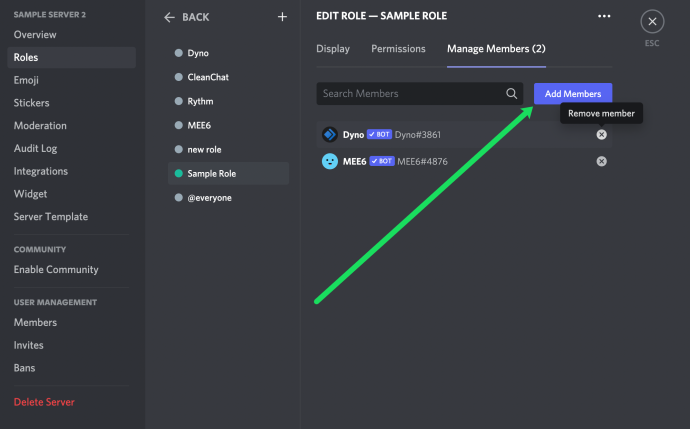
- ஒவ்வொரு உறுப்பினருக்கும் அந்தப் பாத்திரம் இருக்க வேண்டிய தேர்வுப்பெட்டிகளைக் கிளிக் செய்து கிளிக் செய்யவும் கூட்டு .
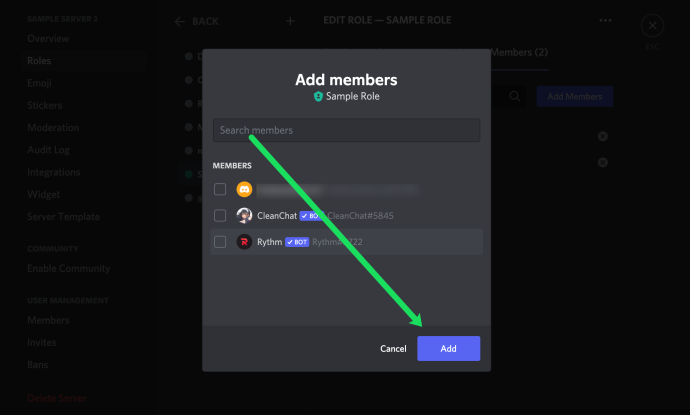
நீங்கள் ஒன்று அல்லது இரண்டு உறுப்பினர்களை மட்டுமே சேர்க்க வேண்டும் என்றால், இந்த முறை விரைவானது:
- நீங்கள் ஒரு பங்கை ஒதுக்க விரும்பும் பயனரை வலது பக்க பலகத்திலிருந்து தேர்ந்தெடுக்கவும்.
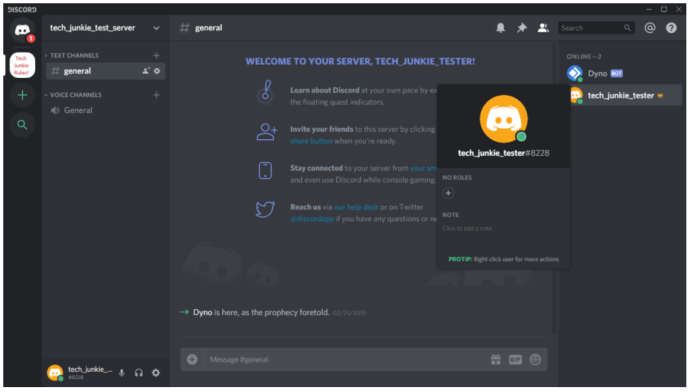
- பயனர்பெயரின் கீழ் உள்ள சிறிய “+” ஐத் தேர்ந்தெடுத்து மெனுவிலிருந்து பாத்திரத்தைத் தேர்ந்தெடுக்கவும்.
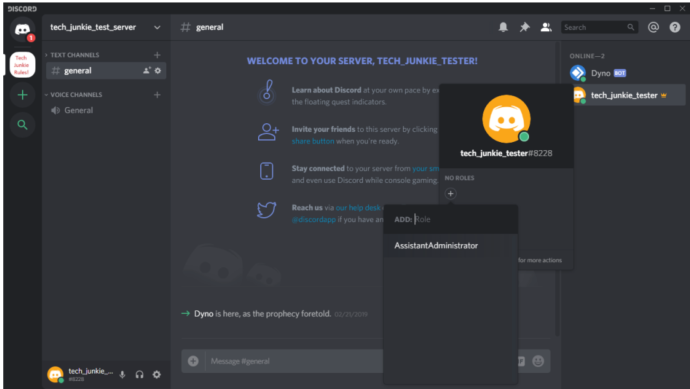
உங்கள் சர்வரில் உள்ள ஒவ்வொரு பயனருக்கும் மீண்டும் செய்யவும்.
பயனர் மீது வலது கிளிக் செய்து, பாத்திரங்களைத் தேர்ந்தெடுத்து, பாப்-அவுட் மெனுவில் நீங்கள் சேர்க்க விரும்பும் பாத்திரத்தை(கள்) கிளிக் செய்வதன் மூலமும் நீங்கள் பாத்திரங்களை விரைவாகச் சேர்க்கலாம்.

நினைவில் கொள்ளுங்கள், ஒவ்வொரு பயனருக்கும் நீங்கள் விரும்பும் பல பாத்திரங்களைச் சேர்க்கலாம்.
டிஸ்கார்ட் மொபைலில் பாத்திரங்களை ஒதுக்குதல்
ஒரு புதிய பாத்திரத்தை உருவாக்கி, பயணத்தின்போது அதை ஒதுக்க, உங்கள் டிஸ்கார்ட் பயன்பாட்டிற்குச் செல்லவும் கைபேசி . வழிமுறைகள் டெஸ்க்டாப் பயன்பாட்டைப் போலவே இருக்கும்.
- டிஸ்கார்ட் பயன்பாட்டைத் திறந்து உங்கள் சேவையகத்தைத் தேர்ந்தெடுக்கவும். உங்கள் சேவையகத்தின் பெயருக்கு அடுத்ததாக மேலே உள்ள மூன்று செங்குத்து புள்ளிகளைத் தட்டவும்.
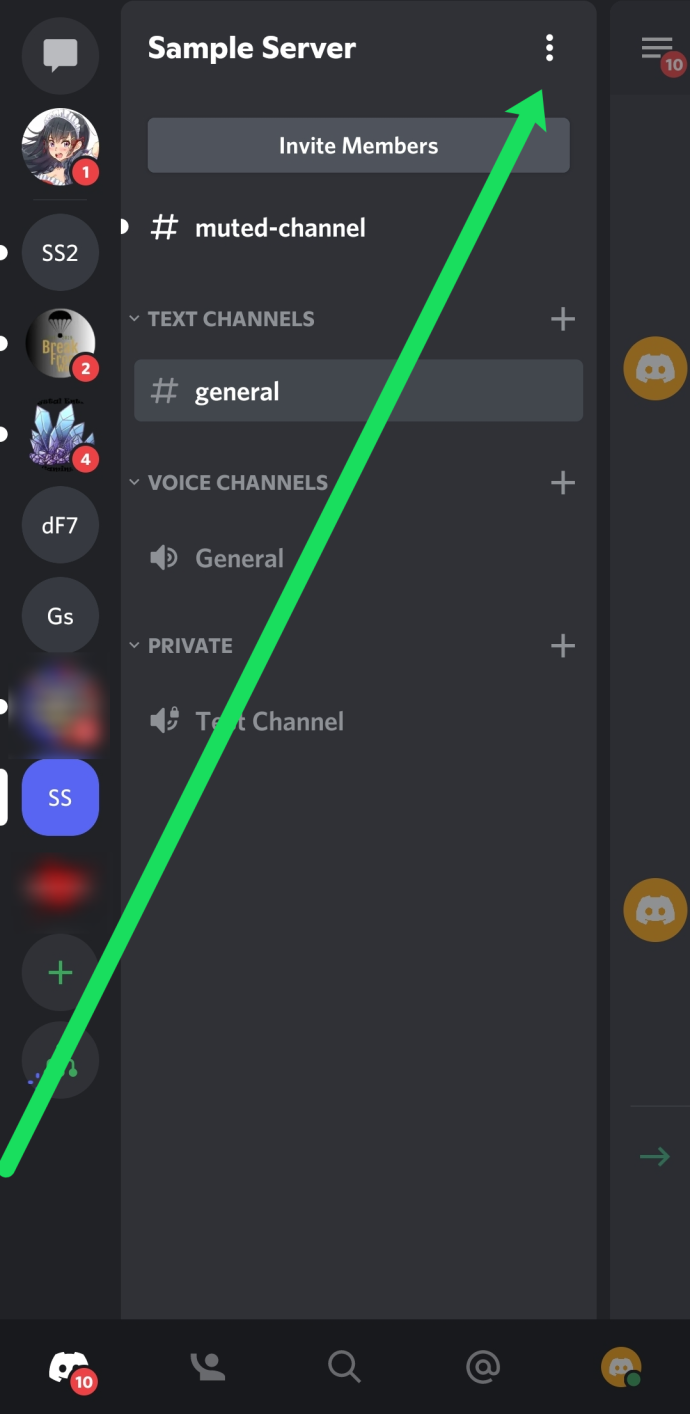
- 'அமைப்புகள்' என்பதைத் தட்டி, 'உறுப்பினர்கள்' என்பதற்கு கீழே உருட்டவும்.
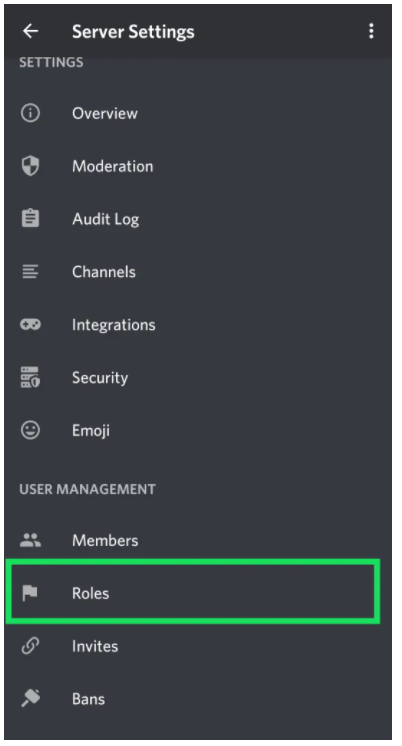
- நீங்கள் ஏற்கனவே இருக்கும் பாத்திரத்தை ஒதுக்க விரும்பும் பயனர் பெயர்களைக் கிளிக் செய்யவும்.

- 'பாத்திரங்களைத் திருத்து' என்பதைத் தட்டவும்.
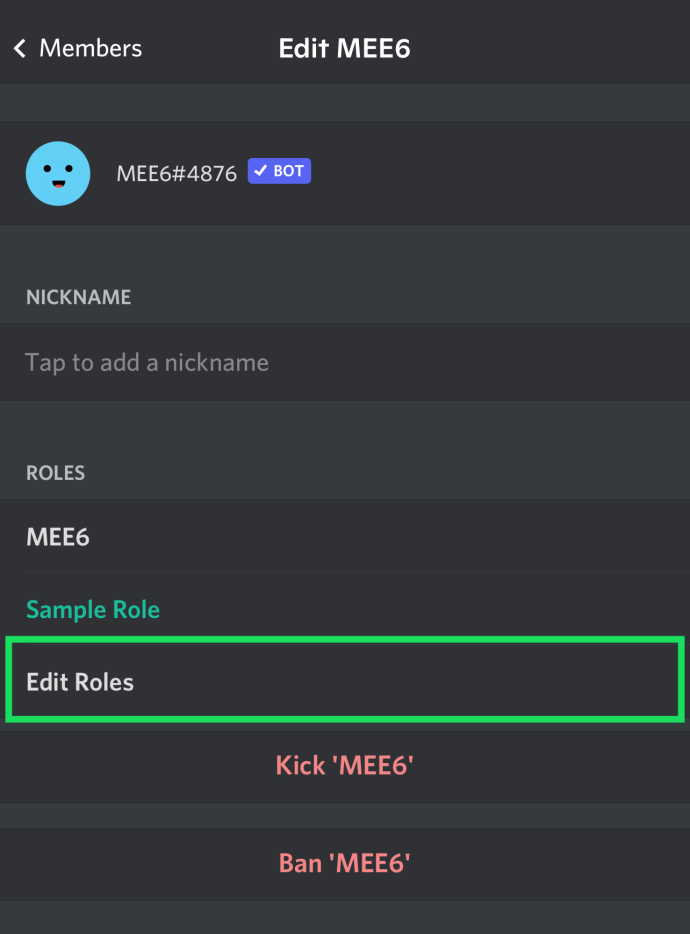
- நீங்கள் ஒதுக்கும் பங்கிற்கு ஒவ்வொரு உறுப்பினரின் பெயருக்கும் அடுத்துள்ள தேர்வுப்பெட்டியைத் தட்டவும்.
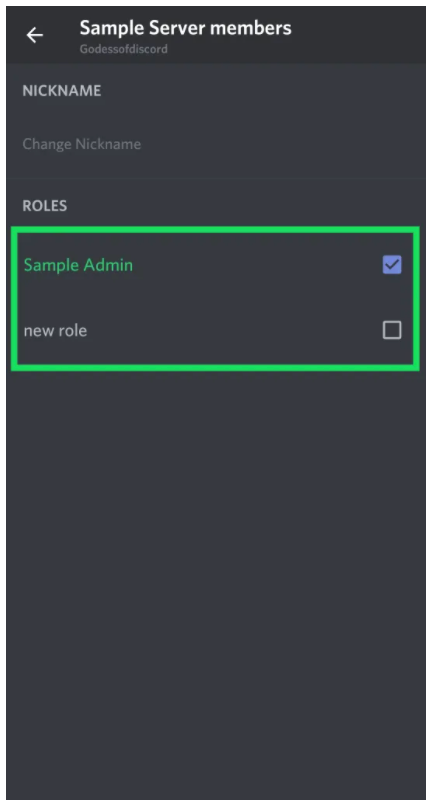
டிஸ்கார்ட் மொபைலில் பாத்திரங்களைத் திருத்துதல்
சேவையகத்தின் அமைப்புகளுக்குச் சென்று, நீங்கள் மேலே செய்ததைப் போலவே 'பாத்திரங்கள்' என்பதைத் தட்டவும், பின் இந்த வழிமுறைகளைப் பின்பற்றவும்:
- நீங்கள் திருத்த விரும்பும் பாத்திரத்தைத் தட்டவும்.
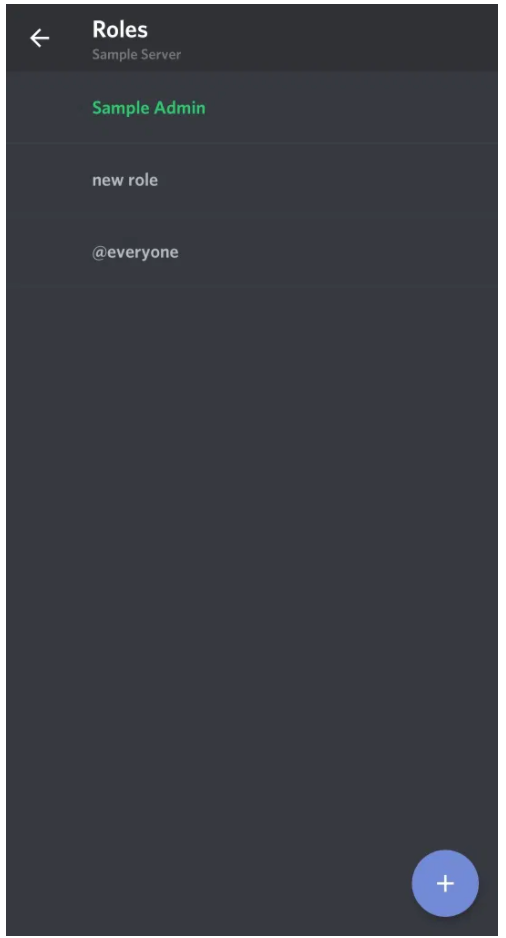
- தேவையான மாற்றங்களைச் செய்து, பட்டியலை உருட்டவும்.
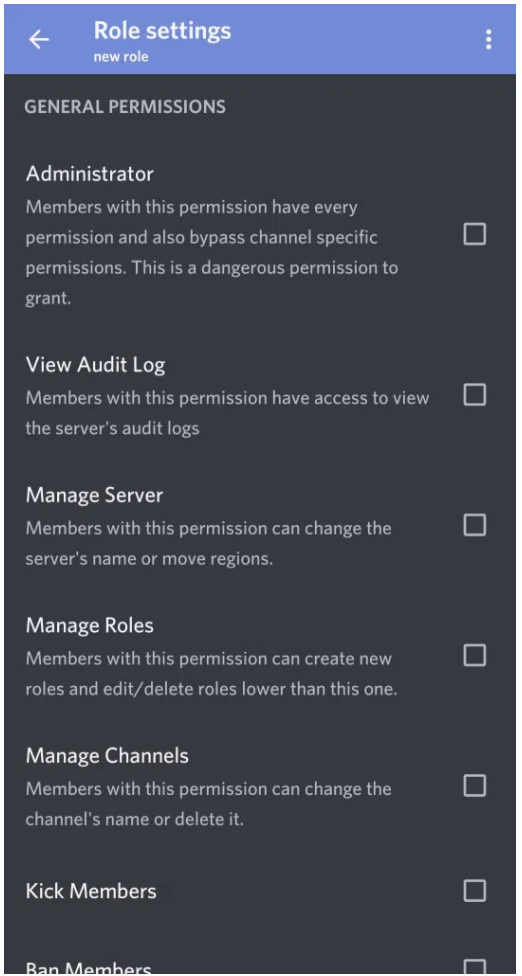
மேலே பட்டியலிடப்பட்டுள்ள படிகளைப் பின்பற்றுவது உங்கள் டிஸ்கார்ட் சேவையகத்தை ஒழுங்கமைத்து, பயணத்தின்போதும் உற்பத்தி செய்யும்.
சாளரங்கள் 10 உள்நுழைவு ஒலி
டிஸ்கார்டில் பாத்திரங்களை எவ்வாறு நிர்வகிப்பது
டிஸ்கார்டில் பாத்திரங்களை நிர்வகிப்பது அவற்றை உருவாக்குவதைப் போன்றது. உங்களுக்குத் தேவைப்பட்டால் கூடுதல் பாத்திரங்களைச் சேர்க்கலாம் மற்றும் அனுமதிகளை மாற்றலாம். உங்கள் சேவையகத்தை எவ்வாறு இயக்க விரும்புகிறீர்கள் என்பதைப் பொறுத்து, நிர்வாகி மற்றும் @அனைவருக்கும் இரண்டு பாத்திரங்களை உருவாக்குவதைத் தவிர்க்கலாம்.
உறுப்பினர்களை விரைவாகச் சேர்க்க/அகற்ற அல்லது அனுமதிகளை மாற்றியமைக்க, நீங்கள் செய்ய வேண்டியது எல்லாம் இதற்குத் திரும்புவதுதான் சேவையக அமைப்புகள் மற்றும் கிளிக் செய்யவும் பாத்திரங்கள், நாம் மேலே செய்தது போலவே. பின்னர், இந்த வழிமுறைகளைப் பின்பற்றவும்:
- நீங்கள் மாற்ற விரும்பும் பாத்திரத்தின் மீது கிளிக் செய்யவும்.

- தேர்ந்தெடு அனுமதிகள் உங்கள் சர்வரில் உறுப்பினர்கள் என்ன செய்ய முடியும் என்பதைக் கட்டுப்படுத்த.
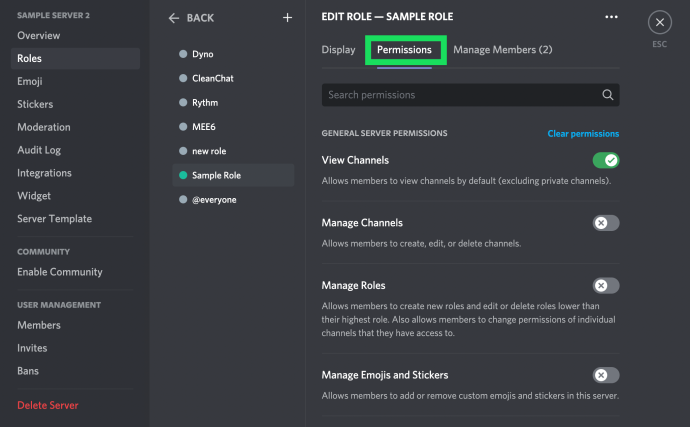
- தேர்ந்தெடு உறுப்பினர்களை நிர்வகிக்கவும் உறுப்பினர்களைச் சேர்க்க அல்லது நீக்க.

உங்கள் சமூகம் வளரும்போது, நீங்கள் மற்றவர்களைச் சேர்க்கலாம். ஒவ்வொரு பயனருக்கும் தனித்தனியாகப் பாத்திரங்கள் சேர்க்கப்பட வேண்டியிருப்பதால், உங்கள் சர்வரின் கொள்கை முடிவுகளை முடிந்தவரை @Everyone பாத்திரத்தில் வைப்பதே உங்கள் நேரத்தைச் சிறப்பாகப் பயன்படுத்துகிறது.
பாத்திரங்கள் பக்கத்தில் இடது நெடுவரிசையை நீங்கள் கவனித்திருக்கலாம், அதில் நீங்கள் உருவாக்கிய அனைத்து பாத்திரங்களின் பெயர்களும் காட்டப்படும். சேவையகத்தில் உள்ள பயனர்பெயர்கள் ஒரு பயனருக்கு ஒதுக்கப்பட்ட மிக உயர்ந்த பாத்திரத்தின் நிறத்தைக் காண்பிக்கும். சர்வரில் உள்ள மதிப்பீட்டாளர்கள், நிர்வாகிகள் போன்றவர்களை பயனர்கள் எளிதாக அடையாளம் காண முடியும்.
டிஸ்கார்டில் பாத்திரங்களை நீக்குவது எப்படி
டிஸ்கார்டில் ஒரு பங்கை நீங்கள் அரிதாகவே நீக்க வேண்டியிருக்கும், ஏனெனில் நீங்கள் அதை ஒதுக்க முடியாது. இருப்பினும், உங்கள் கணக்கு பயன்படுத்தப்படாத பாத்திரங்களால் குழப்பமடைந்தால், அவற்றை எவ்வாறு நீக்கலாம் என்பது இங்கே.
- உங்கள் சேவையகத்திற்கு அடுத்துள்ள சிறிய கீழ்தோன்றும் அம்புக்குறியைத் தேர்ந்தெடுத்து, 'சர்வர் அமைப்புகள்' என்பதைத் தேர்ந்தெடுக்கவும்.
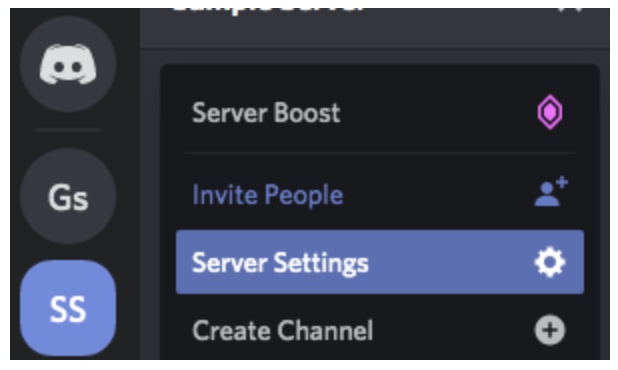
- இடது பலகத்தில் 'பாத்திரங்கள்' என்பதைத் தேர்ந்தெடுத்து, நீங்கள் நீக்க விரும்பும் பாத்திரத்தைத் தேர்ந்தெடுக்கவும்.
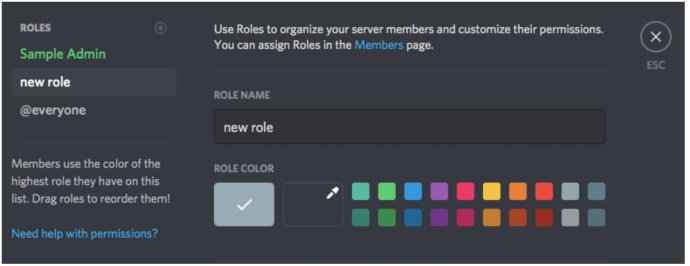
- கீழே ஸ்க்ரோல் செய்து, 'நீக்கு [பாத்திரத்தின் பெயர்]' பொத்தானைக் கிளிக் செய்யவும்.
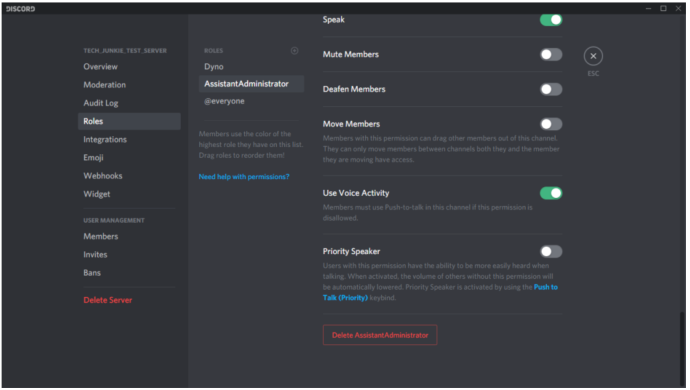
- 'சரி' என்பதைக் கிளிக் செய்வதன் மூலம் உறுதிப்படுத்தவும்.
டிஸ்கார்ட் பாத்திரங்களை ஒதுக்க போட்களைப் பயன்படுத்துதல்
டிஸ்கார்டில் பாத்திரங்களை நிர்வகிப்பதற்கு பயனர்கள் போட்களைச் சேர்க்கலாம். Mee6 மற்றும் Dyno Bot போன்ற போட்கள் ரோல் மாடரேஷனுக்கான பிரபலமான விருப்பங்கள். எங்களிடம் ஏ இந்த தலைப்பில் முழுமையான பயிற்சி இங்கே . ஆனால், நீங்கள் சற்று ஓய்வெடுக்க விரும்பினால், இதைச் செய்யலாம்:
- நீங்கள் நிர்வகிக்கும் சர்வரில் போட்டைச் சேர்க்கவும்.
- போட் இணையதளத்திற்குச் சென்று 'டாஷ்போர்டு' என்பதைக் கிளிக் செய்யவும்.
- 'மதிப்பீடு' விருப்பத்தைத் தேர்ந்தெடுக்கவும்.
- பின்னர், உங்கள் தேவைகளைப் பூர்த்தி செய்ய “தானியங்கி மாடரேஷன்” விருப்பங்களைத் தேர்ந்தெடுக்கவும்.
இப்போது, ஒரு புதிய உறுப்பினர் உங்கள் சர்வரில் சேரும்போது, அவர்கள் தானாகவே 'வரவேற்பு' பாத்திரத்திற்கு அனுப்பப்படுவார்கள். அல்லது, குறிப்பிட்ட அளவுகோல்களை அடையும் உறுப்பினர்கள், காலவரையறை செய்த பயனர்களுக்கான சிறப்புப் பங்கிற்குச் செல்லலாம்.
அடிக்கடி கேட்கப்படும் கேள்விகள்
டிஸ்கார்டில் எப்போதும் புதிதாக ஏதாவது கற்றுக்கொள்ள வேண்டும். இந்தப் பிரிவில் பாத்திரங்களைப் பற்றிய கூடுதல் தகவல்களைச் சேர்த்துள்ளோம்.
டிஸ்கார்டில் நான் தானாகவே பாத்திரங்களை ஒதுக்க முடியுமா?
முற்றிலும்! இருப்பினும், இதைச் செய்ய உங்களுக்கு ஒரு போட் தேவைப்படலாம். டிஸ்கார்ட் சேவையகத்தை நிர்வகிப்பது ஒரு கடினமான மற்றும் பெரும் பணியாகும். அதிர்ஷ்டவசமாக, உங்களுக்கு உதவ மற்ற நிர்வாகிகளைச் சேர்க்கலாம் அல்லது போட்களைப் பயன்படுத்துவதைப் பார்க்கலாம்.
வட்டு எழுதும் பாதுகாப்பை எவ்வாறு அகற்றுவது
நான் ஒரு நிர்வாகி, ஆனால் என்னால் இன்னும் சர்வரை நிர்வகிக்க முடியவில்லை. என்ன நடக்கிறது?
சேவையகத்தின் உரிமையாளர் உங்களுக்காக நிர்வாகிப் பொறுப்பை உருவாக்கினாலும், உங்களால் சில மாற்றங்களைச் செய்ய முடியாவிட்டால், உங்கள் பங்கின் கீழ் உள்ள அனைத்து அனுமதிகளையும் அவர்கள் ஒருபோதும் இயக்காததால் இருக்கலாம். சேவையக உரிமையாளரைத் தொடர்புகொண்டு உங்களுக்கு அனுமதி உள்ளதா என்பதைச் சரிபார்க்கவும்.
இறுதி எண்ணங்கள்
டிஸ்கார்ட் சேவையகத்தை ஒழுங்கமைப்பதில் பங்கு மேலாண்மை ஒரு முக்கிய பகுதியாகும், குறிப்பாக அது பயனர்களைப் பெறுகிறது.
ஒரு குறிப்பிட்ட சர்வரில் 250 வெவ்வேறு ரோல்களுக்கு வரம்பு உள்ளது என்பதை நினைவில் கொள்ளவும். நடைமுறையில் இது ஒரு வரம்பாக இருக்கக்கூடாது, ஆனால் நீங்கள் பயன்படுத்த விரும்பும் அனுமதிகளின் ஒவ்வொரு சாத்தியமான கலவையையும் வரையறுக்கத் தொடங்காதீர்கள் - நீங்கள் அதைச் செய்தால், உங்கள் பாத்திரங்கள் விரைவில் தீர்ந்துவிடும்.








